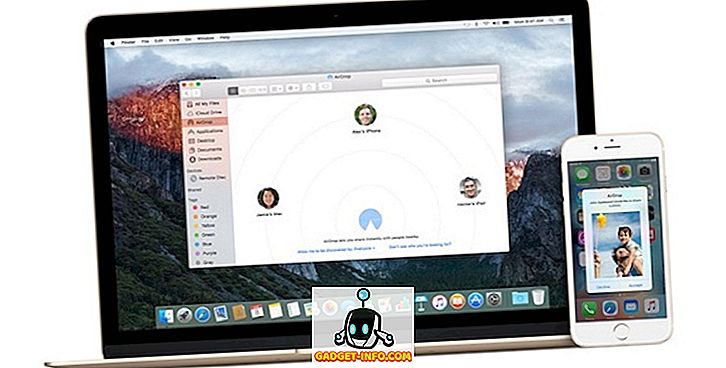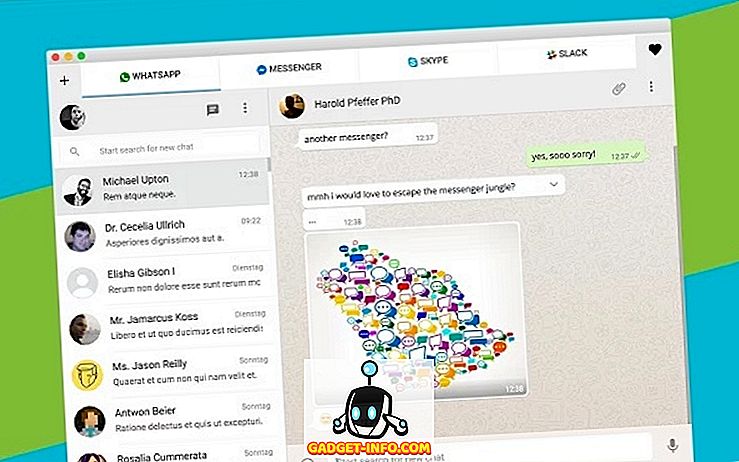هل يلزمك توصيل جهازي كمبيوتر معًا بدون المرور عبر شبكة لاسلكية؟ لقد كتبت سابقًا عن كيفية توصيل جهازي كمبيوتر لاسلكيًا باستخدام شبكة لاسلكية مخصصة ، ولكنها ليست بالسرعة التي يتم توصيلها بشكل مباشر.
إذا كانت أجهزة الكمبيوتر الخاصة بك موجودة على شبكة سلكية ، فيمكنك توصيل جهازي كمبيوتر ثم مشاركة الملفات والمجلدات ، ولكنها تعمل كثيرًا! أسهل طريقة هي إنشاء مجموعة مشاركة منزلية إذا كنت تستخدم نظام التشغيل Windows 7 أو إصدارًا أحدث. طريقة ثالثة هي استخدام كابل كروس لتوصيل جهازي كمبيوتر ونقل البيانات.

لكي يعمل هذا الإعداد ، هناك بعض الأشياء التي تحتاج إلى التأكد من إعدادها أو تهيئتها بشكل صحيح. سأحاول من خلال جميع الخطوات المختلفة في هذه المقالة.
الخطوة 1 - تكوين عناوين IP
عادةً ، إذا كنت تستخدم كبل وصلة عابرة لتوصيل جهازي كمبيوتر ، فإن أجهزة الكمبيوتر غير متصلة بشبكة LAN. في هذه الحالة ، ستحتاج إلى تكوين عناوين IP ثابتة لكل كمبيوتر.
يجب التأكد من أن كلا الجهازين لديك عناوين IP الموجودة على نفس الشبكة الفرعية. على سبيل المثال ، إذا كنت تعطي جهاز كمبيوتر واحد عنوان IP من 192.168.0.1 ، فيجب أن تعطي جهاز الكمبيوتر الثاني عنوان IP 192.168.0.2.
إذا استخدمت عناوين IP أعلاه ، فيجب استخدام قناع الشبكة الفرعية 255.255.255.0. إذا كنت تستخدم قناع شبكة فرعية غير صحيح ، فلن يعمل الاتصال.
وأخيراً ، يجب أن تكون قيمة العبّارة الافتراضية هي نفسها على كلا الجهازين. يمكنك اختيار عنوان IP الذي تريد استخدامه ، ولكن استخدمه على كلا الجهازين للبوابة الافتراضية. فيما يلي كيفية ظهور الإعداد لجهاز كمبيوتر واحد:

تجدر الإشارة إلى أنه يمكنك ترك حقلي خادم " البوابة الافتراضية" و " خادم DNS المفضل" من الناحية الفنية حيث لا يلزمك الاتصال بأي جهاز خارج الشبكة المحلية. إذا كنت بحاجة إلى مزيد من المعلومات حول عناوين IP الثابتة ، فتأكد من قراءة المنشور حول كيفية تعيين عنوان IP ثابت في نظامي Windows و Mac.
الخطوة 2 - كابل كروس أوفر
الشيء الثاني الذي تحتاج إلى التحقق منه هو أن لديك بالفعل كابل توصيل متقاطع. في الأساس ، هناك عدة أنواع مختلفة من الكابلات المتقاطعة ، ولكن من الأفضل الحصول على الكبل المعياري المتقاطع حيث يتم تبديل الأزواج الخضراء والبرتقالية وتبقى أزواج البني والأزرق في نفس الموضع.

الدبوس الوحيدة التي يجب أن يتم عبورها هي 1،3 و 2،6. لذلك فقط تحقق من الكابل الخاص بك على كلا الطرفين وتأكد من تطابقه مع الرسم التخطيطي. يمكنك الحصول على كابل 10ft crossover رخيصة على أمازون مقابل 5 دولارات أو يمكنك الحصول على محولات التبادل ، والتي هي أكثر قليلا ، ولكن يمكن أن تحول أي كابل إيثرنت إلى كابل كروس.
الخطوة 3 - حسابات المستخدمين المحليين
إذا كنت تواجه مشكلات في الوصول إلى الملفات بطريقتين ، فقد يتعين عليك إنشاء حساب مستخدم على كل جهاز كمبيوتر له نفس الاسم وكلمة المرور نفسها. هذا يساعد على تجاوز أي نوع من Access تم رفض الأخطاء التي قد تنبثق.
تأكد من أن الحسابات هي حسابات المسؤول أيضا! من الأفضل إنشاء حساب جديد بدلاً من إعادة تسمية حساب جار.
الخطوة 4 - تعطيل جدران الحماية
وأخيرًا ، يجب تعطيل جدار الحماية على كلا الجهازين لضمان عدم حظر أي من منافذ مشاركة الملفات. يمكنك القيام بذلك عن طريق الانتقال إلى لوحة التحكم ثم جدار حماية Windows. انقر فوق إيقاف .

هذا عن ذلك! إذا اتبعت كل هذه الخطوات ، فيجب أن يتمكن كل جهاز كمبيوتر من الوصول إلى الآخر بشكل صحيح. يمكنك التحقق من الاتصال عن طريق فتح موجه الأوامر (انقر فوق ابدأ واكتب cmd ) ومحاولة اختبار الاتصال بجهاز الكمبيوتر الآخر. فقط اكتب الكلمة ping متبوعة بعنوان IP للكمبيوتر الآخر.

يجب أن تكون الآن قادرًا على الانتقال إلى My Network Places أو Network in Windows Explorer والوصول إلى جهاز الكمبيوتر الآخر. ستحتاج أيضًا إلى إعداد مجلد مشترك إذا كنت ترغب في نقل الملفات. أيضا ، تحقق من منصبي الآخر الذي يتحدث عن جميع الطرق الأخرى التي يمكنك مشاركة الملفات بين أجهزة كمبيوتر متعددة. إذا كنت تواجه مشكلات ، فقم بنشر تعليق هنا وسأحاول مساعدتك! استمتع!